
Erst mit Kodi, dem Nachfolger von XBMC, scheint das Amazon Fire TV bzw. der Fire TV Stick für viele Käufer erst wirklich interessant zu sein – darauf lassen zumindest die vielen Aufrufe unserer schließen, mit der Ihr Kodi auf das Fire TV dängeln könnt ;) Kein Wunder, ist Kodi in Kombination mit der Amazon-Box doch wirklich eine hervorragende Möglichkeit, unzählige Medienformate und per Plug-ins auch alle möglichen Web-Inhalte auf den Fernseher zu bringen. Da das Mediacenter ständig weiterentwickelt wird, lohnt es sich auf jeden Fall, das Mediacenter auf die neueste Version zu aktualisieren – wir zeigen Euch, wie es geht!
Kürzlich erst wurde Kodi nämlich ganz offiziell auf die Version 14 aktualisiert, die nicht nur neue Features, sondern auch die endgültige Abkehr vom alten Namen XBMC brachte. Doch da Kodi zu den umtriebigsten Open Source-Projekten gehört, ist es generell empfehlenswert, regelmäßig aktuelle Versionen auf dem Fire TV zu installieren.
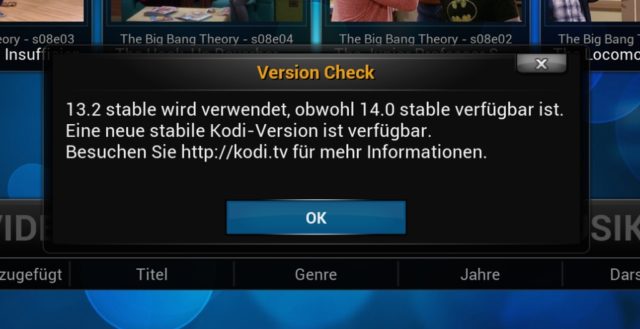
Im Grunde genommen kann müsst Ihr dazu lediglich mit den bereits beschriebenen Methoden über das Fire TV Utility (Windows) bzw. adbFire (Windows, Linux und Mac) die jeweils aktuellste Version von Kodi auf die Amazon-Box schubsen und die alte Fassung überschreiben – alle Versionen von Kodi (also auch die für Windows, Mac, Linux, Raspberry Pi etc.) findet Ihr jeweils hier. Doch falls Ihr Eure Kodi-Installation bereits umfangreich angepasst habt (zum Beispiel mit den umfassenden Tipps, die Mirco für Euch zusammengestellt hat), solltet Ihr vor dem Upgrade auf Nummer sicher gehen und Eure Einstellungen sichern. Wir zeigen Euch Schritt für Schritt, wie es geht.
Gaaaaanz wichtig: Beim Wechsel vom alten XBMC auf das “neue” Kodi kann es passieren, dass die Wiederherstellung der alten Daten nicht klappt. Ich selbst habe insgesamt drei Fire TVs auf diese Weise aktualisiert: Bei den ersten beiden hat es tadellos funktioniert, beim dritten ist die Wiederherstellung der Daten mit “Restore failed” abgebrochen – woran das liegt, konnte ich leider nicht herausfinden. Wenn Ihr in Zukunft aber bei Kodi bleibt, dürften diese Probleme aber der Vergangenheit angehören.
1. Verbindung mit dem Fire TV herstellen
Sowohl das Fire TV Utility als auch adbFire bieten praktischerweise die nötigen Backup-Funktionen für Kodi direkt an. Bei mir persönlich hat adbLink (früher bekannt als adbFire) den Backup-Job allerdings zuverlässiger erledigt, weshalb wir es für die Anleitung verwenden. Als erstes müsst Ihr dazu natürlich mit dem Fire TV verbinden. Wie das geht, erfahrt Ihr in unserer Vorstellung von adbFire, wobei die Schritte für Windows, Mac OS X und Linux jeweils identisch sind.
2. Backup Eurer Kodi- bzw. XBMC-Daten vornehmen
Steht die ADB-Verbindung über das Netzwerk zwischen Eurem Computer und dem Fire TV, könnt Ihr das Backup starten. Dazu klickt Ihr einfach auf “Backup KODI”. Nun wählt Ihr einen Zielordner aus und startet das Backup per Klick auf “OK”. Nun sichert adbFire Eure Einstellungen und Daten, was je nach Eurer Netzwerkgeschwindigkeit eine ganze Weile dauern kann. wundert Euch übrigens nicht, wenn Mac OS X oder Windows Euch am Ende einen leeren Ordner präsentieren – die Dateien sind standardmäßig versteckt und müssen erst in den Einstellungen des Finders oder des Windows Explorers angezeigt werden.
3. Aktuelle Version von Kodi installieren
Ist alles gesichert, könnt Ihr einfach die aktuelle Version von Kodi auf das Fire TV installieren. Dazu klickt Ihr wie gewohnt auf “Install APK” und wählt die passende APK-Datei aus, die Ihr zuvor heruntergeladen habt. Beachtet, dass der Vorgang durchaus einige Minuten dauern kann.
4. Prüfen, ob alles funktioniert
Im Idealfall seid Ihr nun schon fertig. Startet also die aktuelle Version von Kodi auf dem Amazon Fire TV und checkt, ob Eure Einstellungen noch wie zuvor funktionieren. Ist dies der Fall: Viel Spaß mit der neuesten Version des Mediacenters!
5. Bei Problemen: Backup wiederherstellen
Wenn es nicht funktioniert hat bzw. Einstellungen fehlen, stellt einfach Euer Kodi-Backup wieder her. Dazu beendet Ihr zunächst die laufende Kodi-App auf dem Fire TV. Anschließend klickt Ihr in adbFire auf “Restore Kodi” und navigiert zum Backup-Pfad. Startet nun die Wiederherstellung, was wieder eine Weile dauern wird. Ist alles wieder auf dem alten Stand, solltet Ihr mit Eurer alten Installation in der neuen Version weiterarbeiten können.
Noch mehr Tipps und Tricks rund um den Amazon Fire TV oder den Fire TV Stick findet Ihr auf unserer Übersichtsseite. Eine Alternative Möglichkeit, das Allround-Mediacenter auf dem Fire TV auf dem neuesten Stand zu halten, zeigen wir Euch in unserer Anleitung zum praktischen Launcher FireStarter.
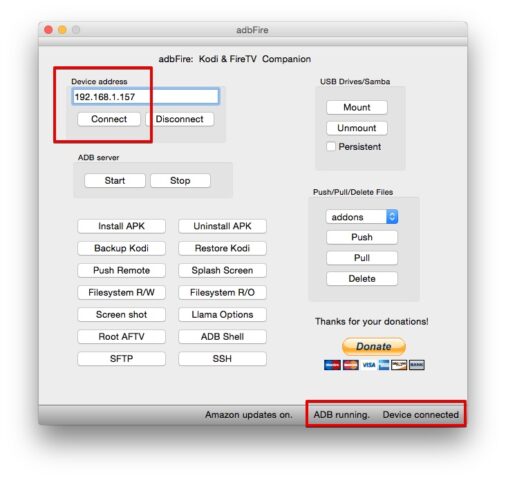
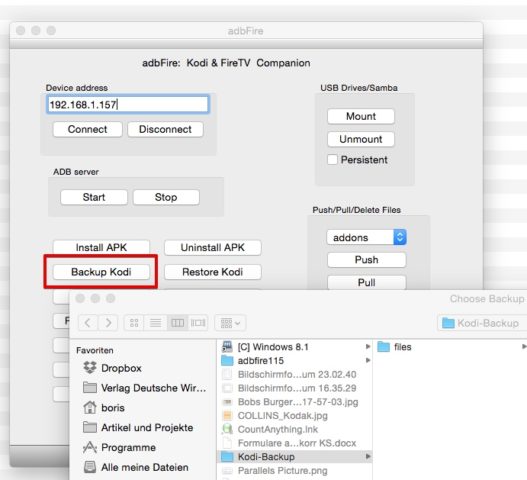

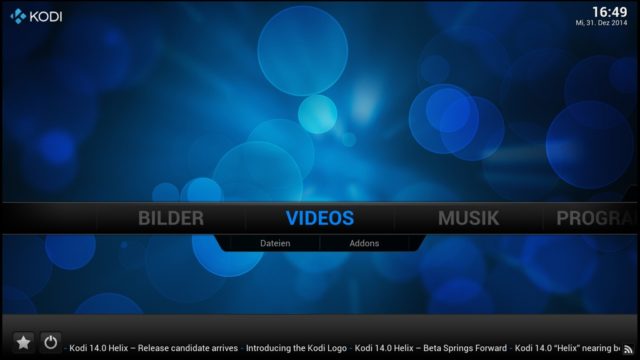
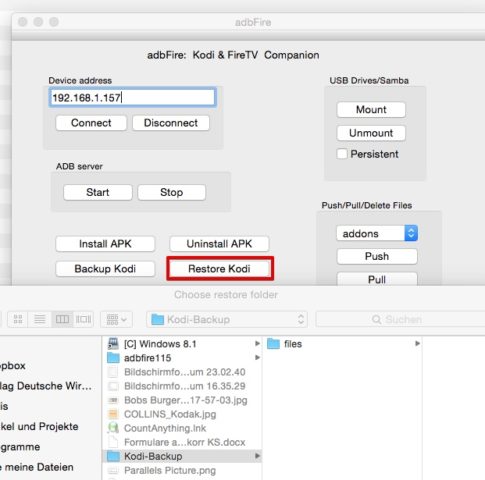











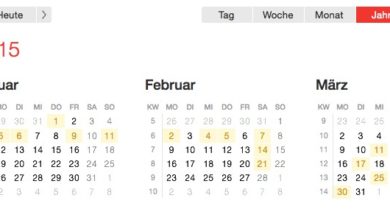

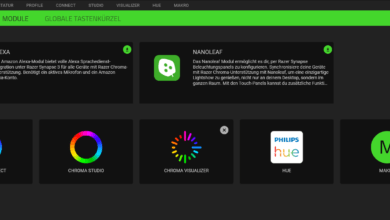
Also ich Update Kodi immer über den ES Dateiexplorer. Den Dateiexplorer kann man direkt über den Amazon Appstore beziehen und kann damit auf Netzwerkfreigaben zugreifen und Apps aus Apk Dateien installieren. So muss ich nur die aktuelle Version auf meinen PC laden, die Kodi Apk Datei im Netzwerk freigeben und dann mit dem Dateiexplorer zur Freigabe navigieren und die Apk Datei ausführen. Nun fragt mich der Installer ob ich die vorhandene Version updaten möchte und mir bleibt das sichern und wiederherstellen erspart. Auf dem weg kann man auch die Erstinstallation von Kodi durchführen ohne dieses adbFire Tool.
Hi Lapi,
ja, das ist definitiv auch eine Möglichkeit, guter Tipp :) Ich persönlich bin mittlerweile eh weg vom Fire TV und auf das wesentlich bessere Shield TV umgestiegen, da kann man sich den ganzen Kram sparen und Kodi bequem aus dem Play Store installieren ;)
Hallo Boris, meine Frage passt vielleicht nur indirekt herein. Da ich aber keinen anderen Thread gefunden habe, hoffe ich dass du mir deshalb nicht gram bist. Ich würde gerne eine Aktualisierung von Kodi einspielen (wird auch Mega-Upload, Download , All-in-one-Paketu.ä. genannt; so wie z.B. auf nachfolgender Seite beschrieben ->
Mache ich dies dann über Restore Kodi oder muss ich einen anderen Weg über adbfire wählen?
Muss ich evtl. zusätzlich auch unter „“PVR IPTV Simple-Client“ Internetadressen eintragen um IPTV zu empfangen?
Ich mache dies leider zum ersten Mal.
Vielen Dank für jeden Hinweis.
Peter
Das Backup erzeugt diverse Unterordner. Das APK wird allerdings nicht gesichert. Wie soll man die Sicherung wieder aufs Fire-TV bekommen? Welchen Sinn macht da ein Backup?
Hi Kari,
das Backup macht vor allem dann Sinn, wenn du innerhalb von Kodi eine Datenbank mit Filmen, Musik etc. aufgebaut hast. Die wird nämlich mit gesichert, genauso wie alle Einstellungen. So sparst du dir später die aufwändige Neu-Einrichtung. Die APK kann man sich ja jederzeit in der aktuellen Version unter https://kodi.tv/download/ besorgen, wo sie auch immer aktuell zu finden ist :)
Hallo !
Ja alles schön und gut ihre Hilfe Tips.Kodi 15.0 auf Fire-TV Box installiert,aber wie bekomme ich mein Backup dann wieder auf die Box geschoben ?
Danke für kl. Antwort !